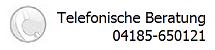Farbschema ändern
Powerpoint liefert viele Vorlagen mit, doch wenn Sie mit der Farbgebung der Vorlage nicht zufrieden sind, ändern Sie einfach das Farbschema.
Schließen Sie die Aufgabenleiste, nachdem Sie die Vorlage ausgewählt haben. Wählen Sie im Menü "Format" den Befehl "Foliendesign" und klicken Sie in der Aufgabenleiste "Foliendesign" auf den Eintrag "Farbschemas".
In der Aufgabenleiste sehen Sie jetzt eine Auswahl an Folien mit unterschiedlichen Farbzusammenstellungen. Klicken Sie auf eines der Vorschaubilder, wird das Farbschema auf Ihre Folien übertragen. Sie können so immer sehen, wie die Farben auf Ihren Folien wirken. Wählen Sie schließlich aus den Vorschlägen das passende aus.
Sie können das Farbschema auch dann noch ändern, wenn Sie schon mehrere Folien erstellt haben. Die Änderung bezieht sich automatisch auf alle Folien, die auf der entsprechenden Folie basieren. Gefällt Ihnen keines der angebotenen Farbschemas, ändern Sie die Farben, indem Sie in der Aufgabenleiste ganz unten auf den Eintrag "Farbschemas bearbeiten" klicken.
Im folgenden Dialogfenster richten Sie die Farben für die verschiedenen Objekte der Folie nacheinander ein. Klicken Sie dazu unter "Schemafarben" auf das Farbquadrat vor dem enstprechenden Eintrag, also etwa auf "Akzent", und anschließend auf "Farbe ändern". Mit einem Klick auf "Übernehmen" bestätigen Sie Ihre Farbänderungen.
Schließen Sie die Aufgabenleiste, nachdem Sie die Vorlage ausgewählt haben. Wählen Sie im Menü "Format" den Befehl "Foliendesign" und klicken Sie in der Aufgabenleiste "Foliendesign" auf den Eintrag "Farbschemas".
In der Aufgabenleiste sehen Sie jetzt eine Auswahl an Folien mit unterschiedlichen Farbzusammenstellungen. Klicken Sie auf eines der Vorschaubilder, wird das Farbschema auf Ihre Folien übertragen. Sie können so immer sehen, wie die Farben auf Ihren Folien wirken. Wählen Sie schließlich aus den Vorschlägen das passende aus.
Sie können das Farbschema auch dann noch ändern, wenn Sie schon mehrere Folien erstellt haben. Die Änderung bezieht sich automatisch auf alle Folien, die auf der entsprechenden Folie basieren. Gefällt Ihnen keines der angebotenen Farbschemas, ändern Sie die Farben, indem Sie in der Aufgabenleiste ganz unten auf den Eintrag "Farbschemas bearbeiten" klicken.
Im folgenden Dialogfenster richten Sie die Farben für die verschiedenen Objekte der Folie nacheinander ein. Klicken Sie dazu unter "Schemafarben" auf das Farbquadrat vor dem enstprechenden Eintrag, also etwa auf "Akzent", und anschließend auf "Farbe ändern". Mit einem Klick auf "Übernehmen" bestätigen Sie Ihre Farbänderungen.